Обновлено 2024 апреля: перестаньте получать сообщения об ошибках и замедлите работу вашей системы с помощью нашего инструмента оптимизации. Получить сейчас в эту ссылку
- Скачайте и установите инструмент для ремонта здесь.
- Пусть он просканирует ваш компьютер.
- Затем инструмент почини свой компьютер.
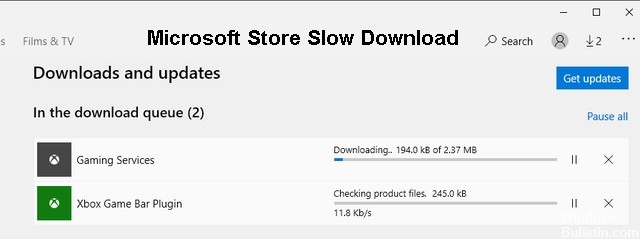
Microsoft представила несколько новых изменений и функций в Windows 10, включая Магазин Windows. Позже он был переименован в Microsoft Store. Это универсальный магазин для всех приложений для Windows. Думаю, они последовали примеру Apple. В любом случае, Магазин Windows позволяет очень легко находить, устанавливать и обновлять новые приложения с помощью единого интерфейса.
Все хорошо, пока Магазин Windows не перестанет нормально работать. Что произойдет, если вы начнете новую загрузку и обнаружите, что скорость загрузки низкая? Недавно несколько пользователей жаловались, что скорость загрузки Магазина Windows либо ужасно низкая, либо он не работает вообще.
Вот все возможные решения, которые вы можете попробовать решить проблему низкой скорости загрузки Магазина Windows.
Каковы причины медленной загрузки Microsoft Store?

- Дефектные файлы
- Ошибка Магазина Windows.
- Антивирусное вмешательство.
- Неправильные файлы Магазина Windows.
- Повреждены кеши Магазина Windows.
- Проблема с вашим роутером или модемом.
Как исправить медленную загрузку в Microsoft Store?
Обновление за апрель 2024 года:
Теперь вы можете предотвратить проблемы с ПК с помощью этого инструмента, например, защитить вас от потери файлов и вредоносных программ. Кроме того, это отличный способ оптимизировать ваш компьютер для достижения максимальной производительности. Программа с легкостью исправляет типичные ошибки, которые могут возникнуть в системах Windows - нет необходимости часами искать и устранять неполадки, если у вас под рукой есть идеальное решение:
- Шаг 1: Скачать PC Repair & Optimizer Tool (Windows 10, 8, 7, XP, Vista - Microsoft Gold Certified).
- Шаг 2: Нажмите «Начать сканирование”, Чтобы найти проблемы реестра Windows, которые могут вызывать проблемы с ПК.
- Шаг 3: Нажмите «Починить все», Чтобы исправить все проблемы.

Запустите средство устранения неполадок Магазина Windows.
- Откройте меню «Пуск», введите параметры устранения неполадок и выберите «Открыть».
- Выберите Расширенное устранение неполадок.
- Прокрутите вниз и выберите Приложения Магазина Windows. Затем выберите «Запустить средство устранения неполадок».
- Следуйте инструкциям в средстве устранения неполадок приложений Магазина Windows, чтобы исправить обнаруженные проблемы.
Изменить DNS
- Откройте меню «Пуск» и выберите «Настройки».
- Выберите подключение к Интернету на вкладке Wi-Fi или Ethernet.
- Выберите «Изменить» в разделе «Настройки IP».
- Выберите «Вручную», затем активируйте переключатель рядом с IPv4.
- Введите адреса Google DNS следующим образом:
Предпочтительный DNS - 8.8.8.8.8.8
Альтернативный DNS - 8.8.4.4. - Выберите «Сохранить».
Сбросить настройки Microsoft Store
- Щелкните правой кнопкой мыши в меню «Пуск» и выберите «Приложения и компоненты».
- Прокрутите список вниз и выберите Microsoft Store. Затем выберите Дополнительные параметры.
- Выберите «Сброс», затем снова нажмите «Сброс» для подтверждения.
- Откройте Microsoft Store, войдите в свою учетную запись при появлении запроса и убедитесь, что с помощью сброса была устранена медленная загрузка.
Обновление Windows 10
- Откройте меню «Пуск», введите Центр обновления Windows и выберите «Открыть».
- Нажмите кнопку Проверить наличие обновлений.
- Установите все обновления, если они доступны.
Выйти и снова войти
- Откройте Microsoft Store и выберите изображение профиля в правом верхнем углу окна.
- Выберите свою учетную запись Microsoft.
- Выберите Выход.
- Перезагрузите компьютер.
- Откройте Microsoft Store.
- Затем выберите пустое изображение профиля в правом верхнем углу экрана и снова войдите в систему.
Совет эксперта: Этот инструмент восстановления сканирует репозитории и заменяет поврежденные или отсутствующие файлы, если ни один из этих методов не сработал. Это хорошо работает в большинстве случаев, когда проблема связана с повреждением системы. Этот инструмент также оптимизирует вашу систему, чтобы максимизировать производительность. Его можно скачать по Щелчок Здесь
Часто задаваемые вопросы
Почему Microsoft Store загружается так медленно?
Применяется скрытое ограничение скорости загрузки - оказывается, что в Windows 10 есть скрытое ограничение скорости загрузки, которое может быть причиной медленных загрузок. Многие пользователи подтвердили, что функция Microsoft «динамическая оптимизация полосы пропускания» замедляет загрузки, а не оптимизирует их.
Как я могу ускорить загрузку из Microsoft Store?
Просто зайдите в настройки Windows и введите «Параметры оптимизации доставки» в поле поиска. Перейдите в «Дополнительные параметры», затем используйте ползунок, чтобы изменить процент. Увеличьте лимит использования полосы пропускания для фоновых и фоновых обновлений.
Как исправить медленные загрузки в Microsoft Store?
- Обновитесь до Windows 10.
- Перезагрузите Microsoft Store.
- Выйдите и войдите снова.
- Очистите кеш Microsoft Store.
- Настройте оптимизацию развертывания.
- Запустите средство устранения неполадок Магазина Windows.
- Снимите ограничения оптимизации развертывания.
Почему Windows 10 так медленно загружается?
Если ваше сетевое соединение медленное или вялое, проверьте, загружает ли Windows 10 обновления Windows Update или Microsoft Store. Иногда они могут повлиять на производительность вашего сетевого подключения.


